Мицрософт-ов алат Бордерс анд Схадинг вам помаже да креирате ивице страница у програмима као што је Ворд. Поред стандардних опција ивица, укључује и стилове линија и графике који су мало сложенији, што вам омогућава да креирате фенси ивице уместо обичних. Да бисте приступили више опција дизајна, преузмите бесплатне шаблоне од Мицрософта који долазе са украсним ивицама. Ако желите да поставите ивицу у одређени тип документа, као што је позивница, извештај или билтен, шаблони су посебно корисни.
Користите ивице и сенчење да додате фенси ивицу
Изаберите тип ивице
Иди на Параграф области на картици Почетна и изаберите стрелац поред Граница кутија. Изаберите Границе и сенчење.
Видео дана
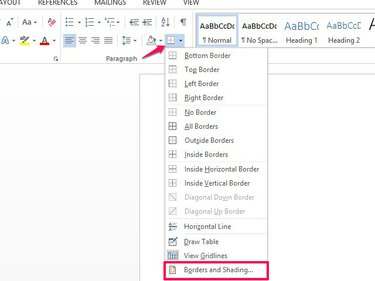
Кредит за слику: Слика љубазношћу Мицрософт
Изаберите Граница странице картицу и изаберите а Подешавање. Користите Кутија да створи основну границу, Схадов да додате сенку на ивице, 3Д да укључи 3Д ефекте и Обичај да створите сопствену границу. Ако ћете користити фенси линије или уметничке ивице, користите основне Кутија опција.
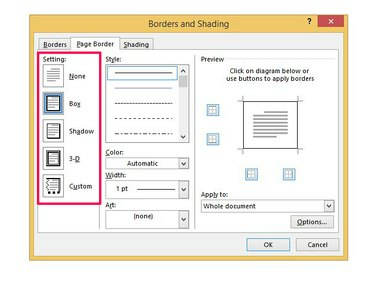
Кредит за слику: Слика љубазношћу Мицрософт
Креирајте стил границе
Мицрософт-ови алати Бордер имају неколико стилских опција које ће вам помоћи да креирате фенси ивице, укључују дизајн линија и графику. Да бисте креирали фенси стил линије, изаберите опцију у Стил кутија. Да бисте променили боју са подразумеване црне, изаберите боју из палете.

Кредит за слику: Слика љубазношћу Мицрософт
Савет
Изаберите Више боја на палети боја да бисте креирали прилагођену боју за ивицу.
Изаберите величину линије границе Ширина да буде дебљи или ужи.
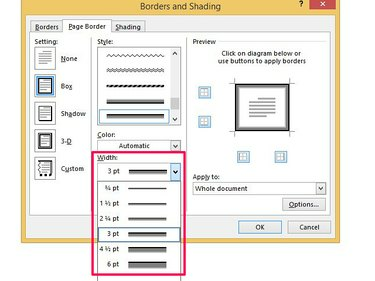
Кредит за слику: Слика љубазношћу Мицрософт
Да бисте користили ивицу снимка, изаберите Уметност и изаберите слику или стил.
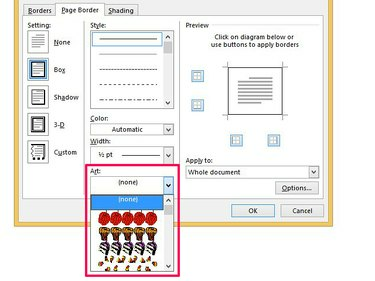
Кредит за слику: Слика љубазношћу Мицрософт
Користити Боја и Ширина кутије за форматирање границе. Имајте на уму да не можете да промените боју неких клипова слика.
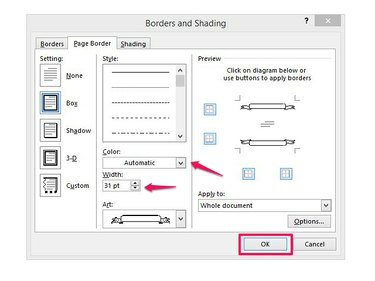
Кредит за слику: Слика љубазношћу Мицрософт
Проверите подешавања границе
Користите оквире у окну за преглед да бисте изабрали где се ивица приказује на страници. Подразумевано, ивице се појављују на врху, дну и са стране. Да бисте уклонили ивицу из области, означите поље да бисте је искључили. Користите Примењују на да изаберете где се ивица појављује у документу. Можете га подесити да се појављује на свакој страници или на одабраним страницама.
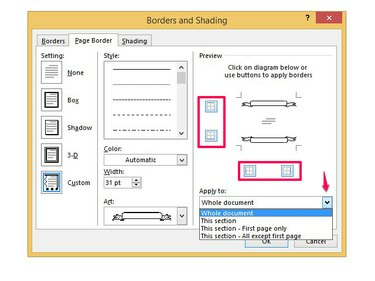
Кредит за слику: Слика љубазношћу Мицрософт
Када завршите, изаберите У реду да бисте уметнули ивицу у документ.
Савет
- Користити Преглед окно да видите како ће ивица изгледати на страници док је креирате и уређујете.
- Да бисте променили положај ивице, изаберите Опције у менију Бордерс анд Схадинг и промените маргине.
- До направите границу око изабраних области на страници, отворите Границе и сенчење мени и изаберите Границе таб. Промените подешавања да бисте направили ивицу и изаберите У реду.
Пронађите Мицрософт шаблоне са фенси ивицама
Изаберите Филе таб а затим Нова. Тип граница у пољу за претрагу и изаберите лупа икона. Такође можете да претражујете по типу документа -- на пример, да бисте креирали позивницу са фенси ивицом, потражите позивница.
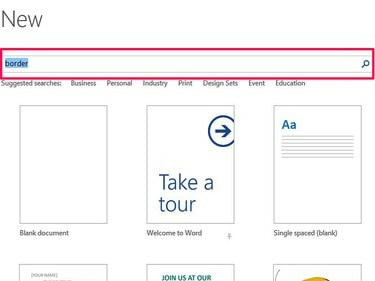
Кредит за слику: Слика љубазношћу Мицрософт
Изаберите шаблон са ивицом која вам се свиђа и изаберите Креирај да га убаците у документ.
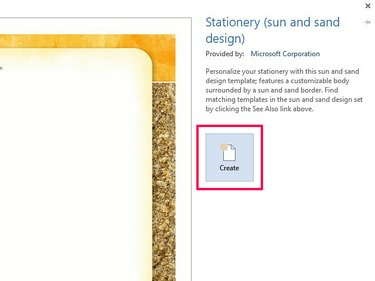
Кредит за слику: Слика љубазношћу Мицрософт
Поставите миша на било који од квадрата на ивици и превуците их да бисте променили његову позицију на страници. Или користите Висина и Ширина дугмад у менију Величина на картици Формат. Ако не видите картицу Формат, изаберите ивицу да бисте је отворили.

Кредит за слику: Слика љубазношћу Мицрософт
Користити Исправке, боја и Уметнички ефекти дугмад у области Подешавање на картици Формат да бисте променили изглед шаблона. Користите Исправке да се изоштре или омекшају, или да се промени осветљеност или контраст; користити Боја да промените боју, засићеност или тон. Да бисте применили ефекат или стил на слику, изаберите неку од опција Уметнички ефекти или користите један од Пицтуре Стиле слике.
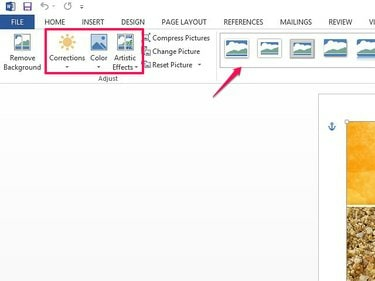
Кредит за слику: Слика љубазношћу Мицрософт
Савет
Пређите мишем преко опција у Исправке, Боја и Уметнички ефекти и шаблон ће се променити да би вам показао како ће ефекат изгледати.


